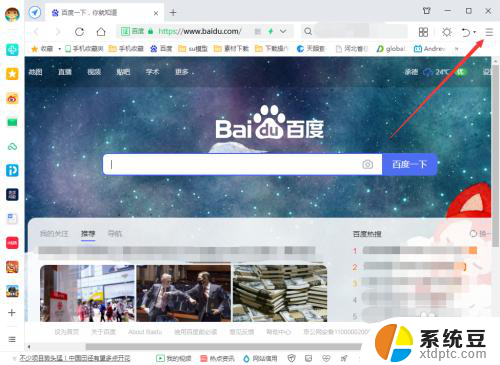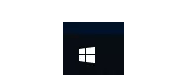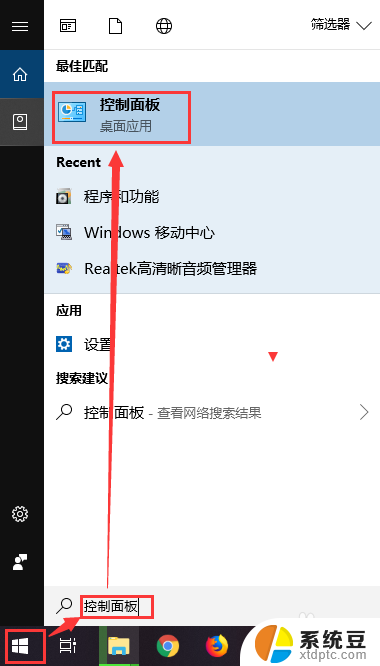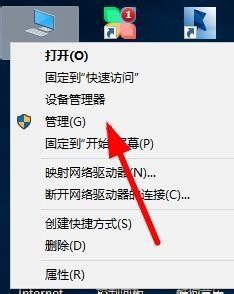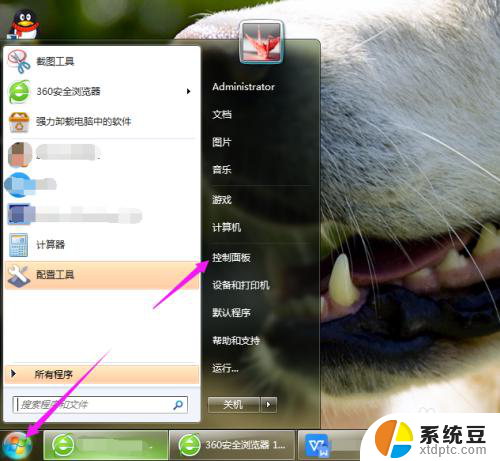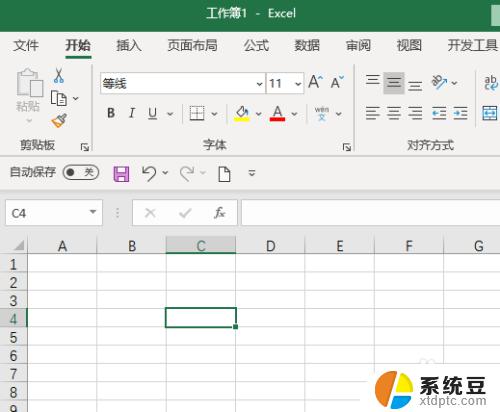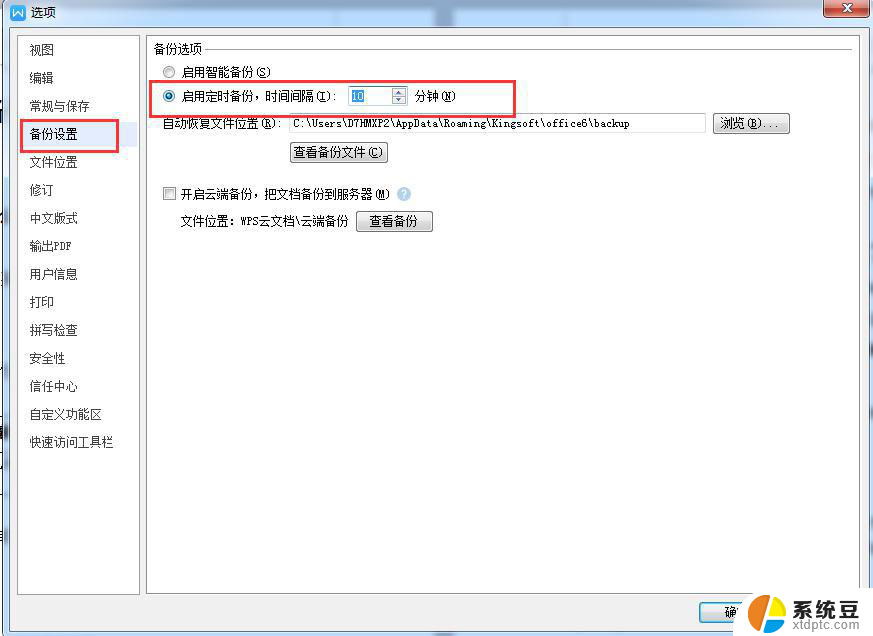怎样让电脑不更新 怎样设置电脑不自动更新
随着科技的发展,电脑已经成为我们生活中不可或缺的一部分,随之而来的问题是电脑自动更新所带来的影响。有时候我们可能并不希望电脑自动更新,因为更新可能会耗费大量的时间和网络流量。怎样才能让电脑不更新呢?我们可以通过一些设置来避免电脑自动更新,从而节省时间和资源。接下来我们就来看看怎样设置电脑不自动更新。
方法如下:
1.我们点击Windows按钮,并继续点击"设置"图标进入设置选项。
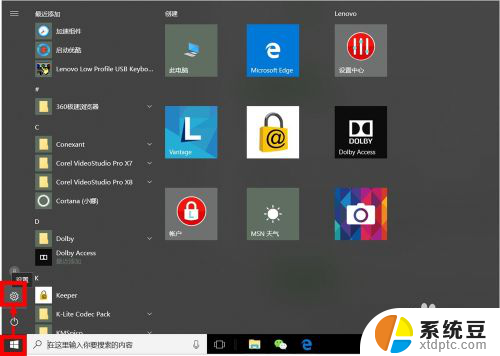
2.我们可以直接搜索"Windows",在弹出的相关选项中。我们点击选择"高级Windows更新选项"。
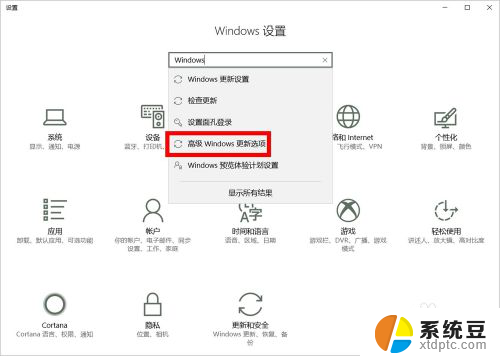
3.在"高级选项"设置中,我们取消勾选第2项(第1项最好也取消勾选),即:不自动下载更新。
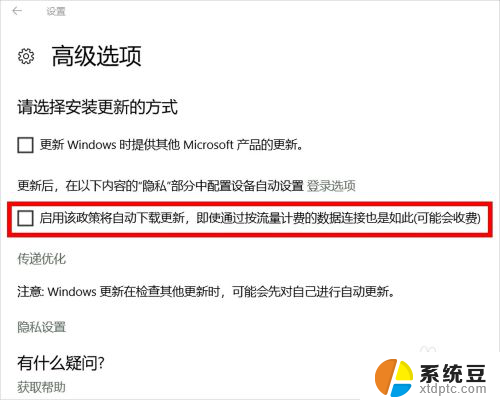
4.我们也可以进入"Windows更新设置"设置"重新启动选项",并将其中的选项设置为"关"。
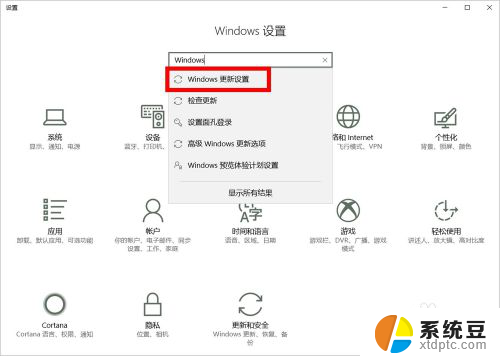
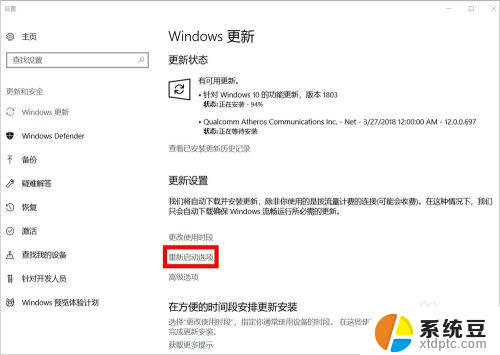
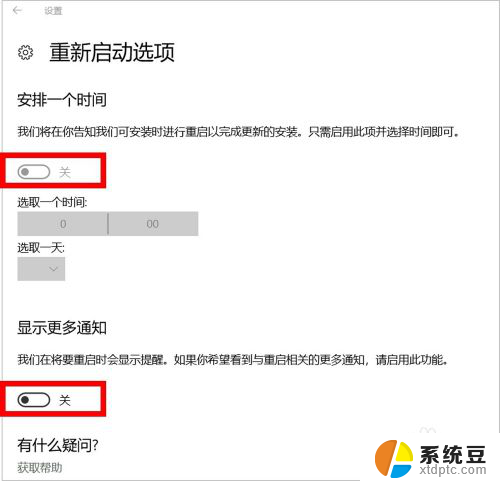
5.接下来,我们按Windows键(不放)+R键,在运行窗口输入"services.msc",然后点击"确定"。
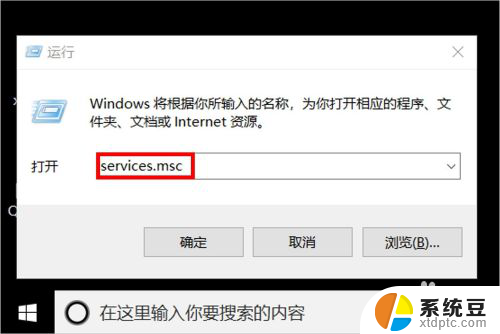
6.在服务设置里面,我们找到"Windows update",鼠标右键单击后点击选择"属性"。

7.在"属性"设置页面,我们将启动类型设置为"禁用"状态即可。
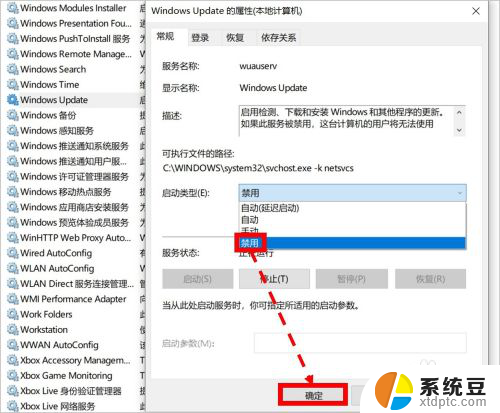
8.如对您有帮助,请点赞或投票鼓励一下作者,谢谢~
以上是如何停止电脑更新的全部内容,如果您遇到这种情况,可以尝试按照以上方法解决,希望这对您有所帮助。